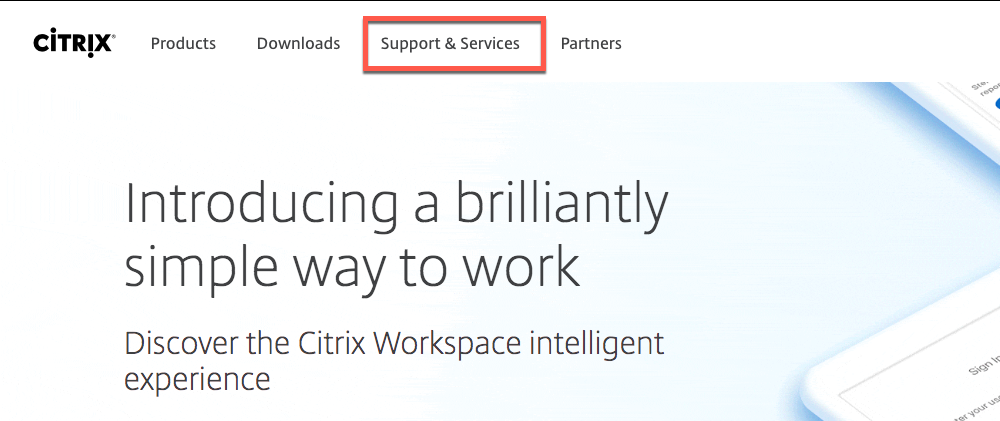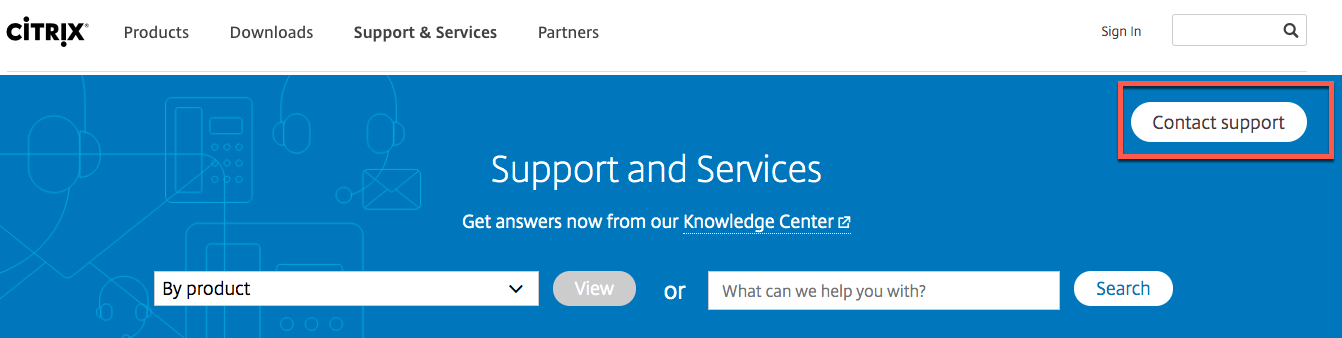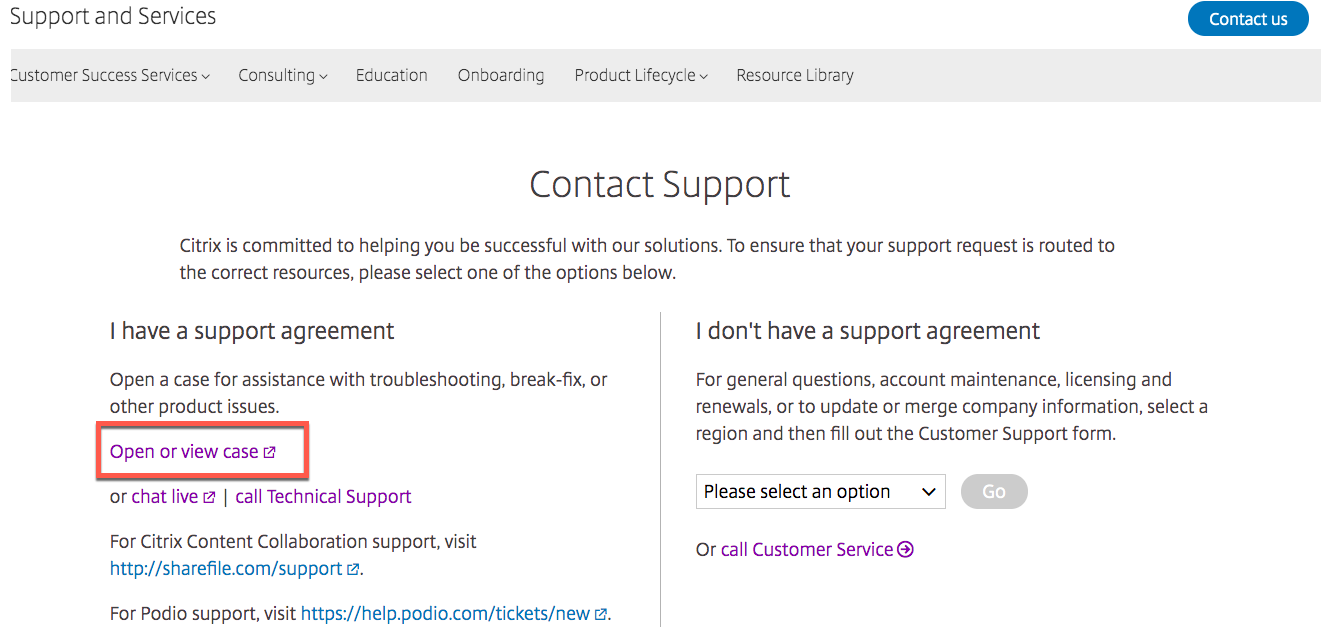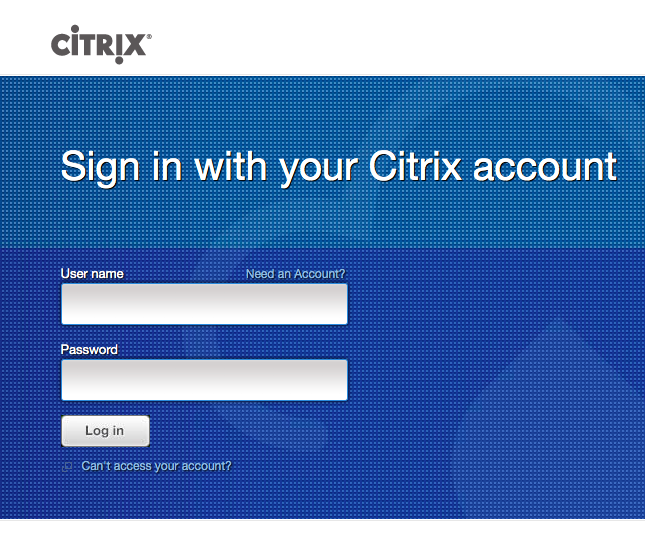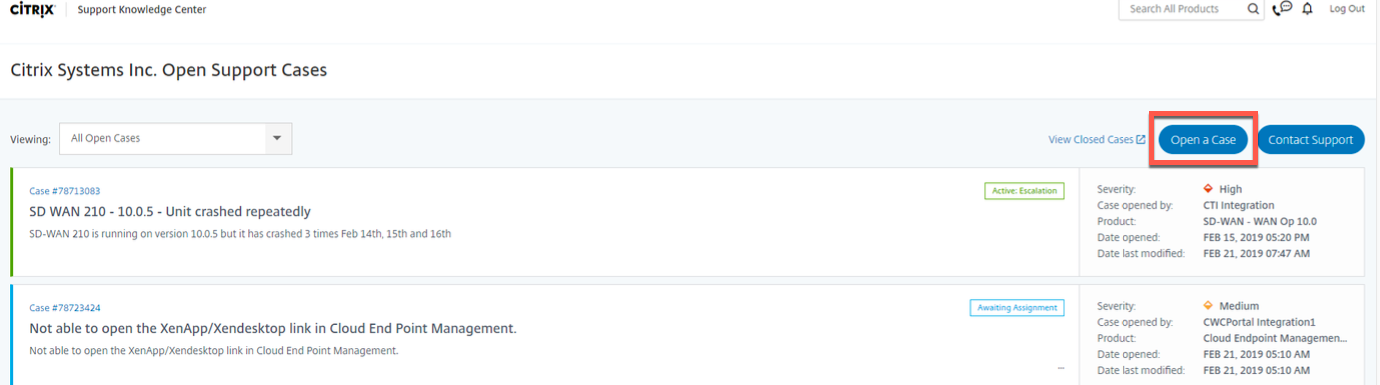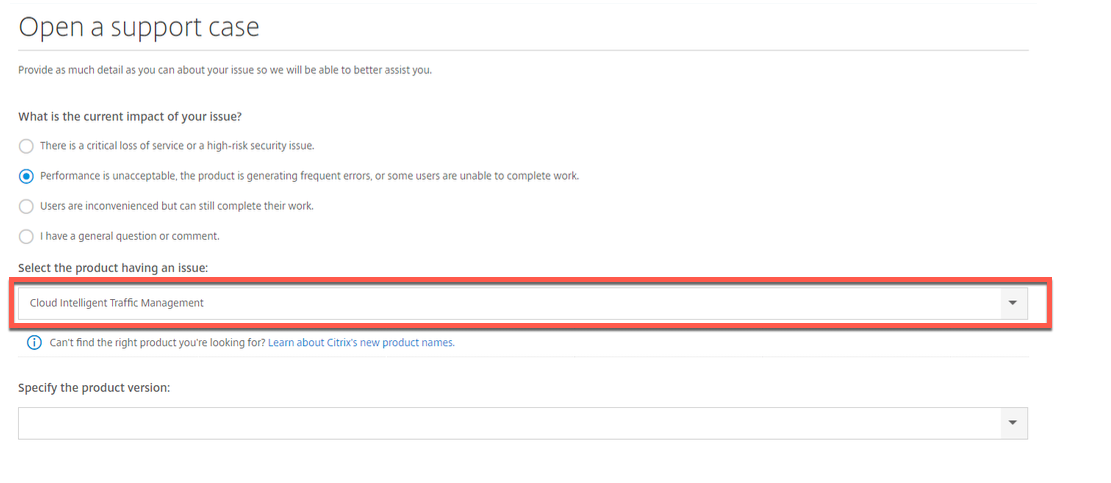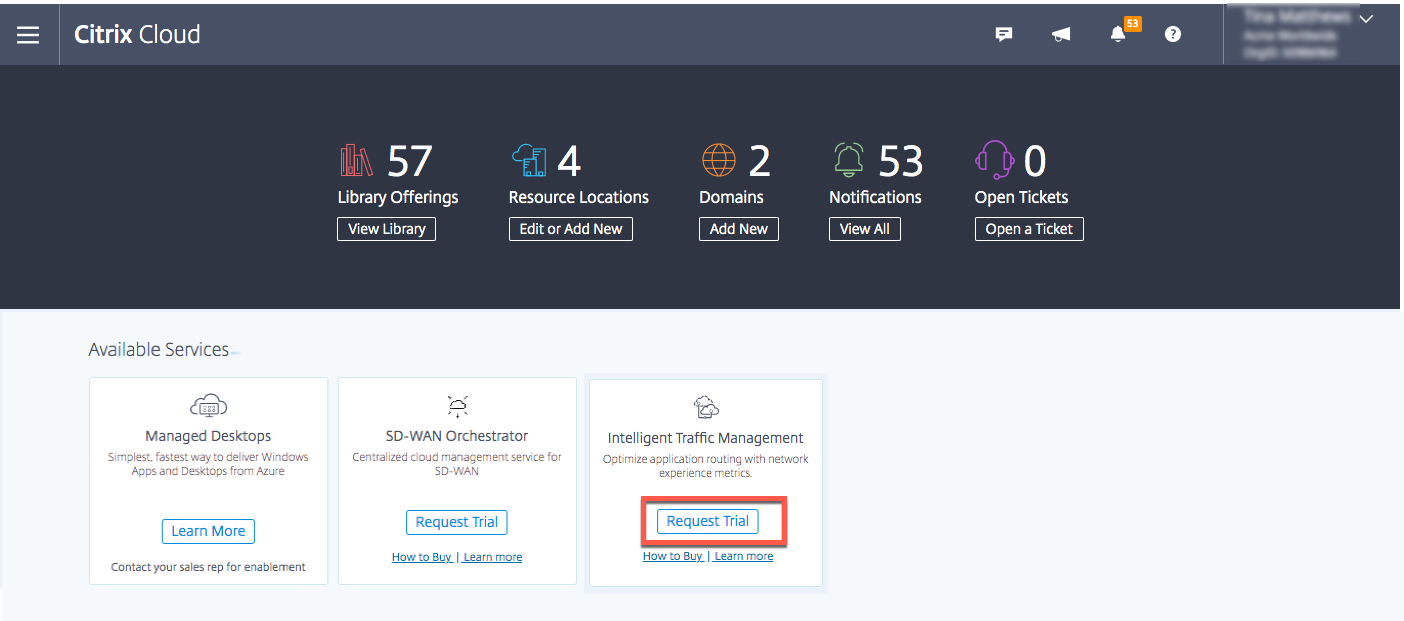评论obtenirde l’aide
Si vous rencontrez un problème nécessitant une aide technique, cliquez sur l’icôneAide在高处右边de l 'ecran du portail ITM。选择ionnez ensuiteSupport client.Cela你们menera la页面Support clientdu portail ITM avec des informations sur la procédured’ouverture d’un dossier de supportavec Citrix Support.
Comment ouvrir un dossier de support avec Citrix Support
ID d’organisation du support Citrix
L’ID d’organisation de support Citrix est l’ID que vous utiliserez lorsque vous ouvrez un dossier de support avecsupport Citrix.Contactez votre CSM Citrix ITM pour obtenir un ID d’organisation si vous n’en avez pas déjà.

RemarqueLorsque vous contactez le support Citrix, référencez le produit en tant quegestion intelligente du trafic (ITM).
Ouvrir un dossier de support
Accédez au site Web Citrix
m.giftsix.com.Sur la page d’accueil, sélectionnezSupport et services.
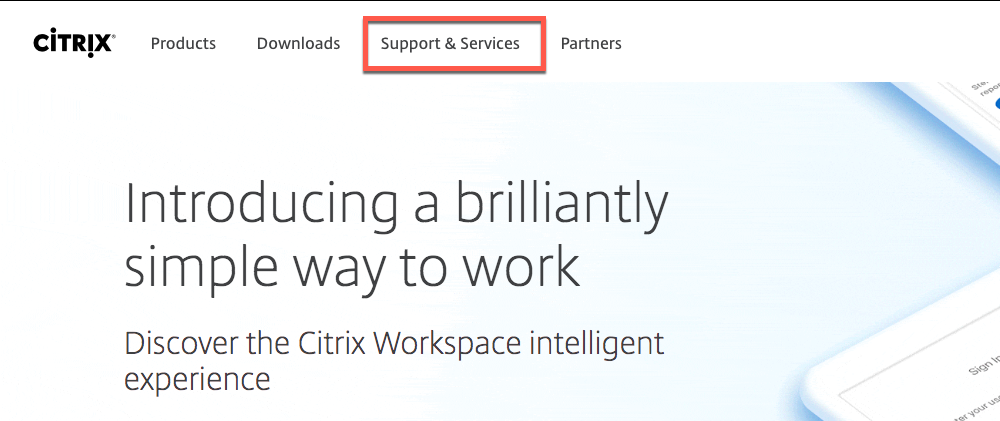
Sur la pageSupport et services, sélectionnezContact Support.
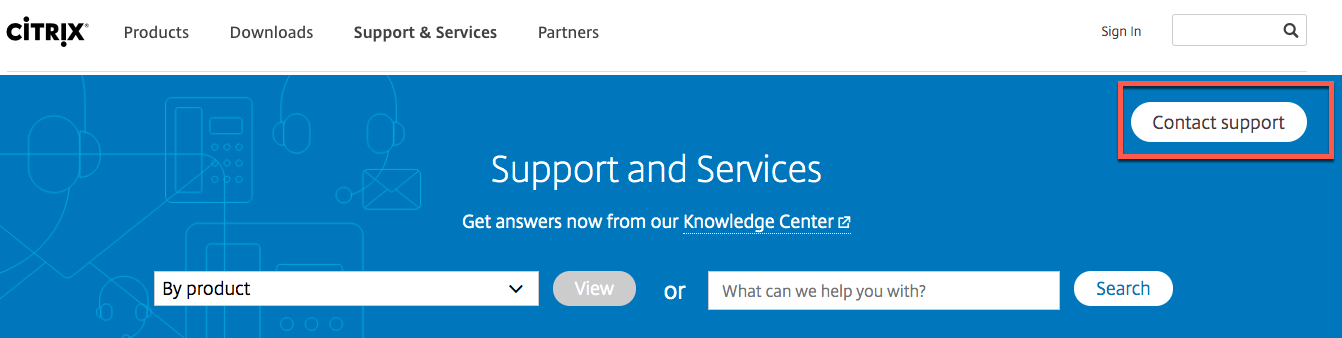
Sur la pageContacter le support technique, sélectionnezOuvrir ou afficher le cas.
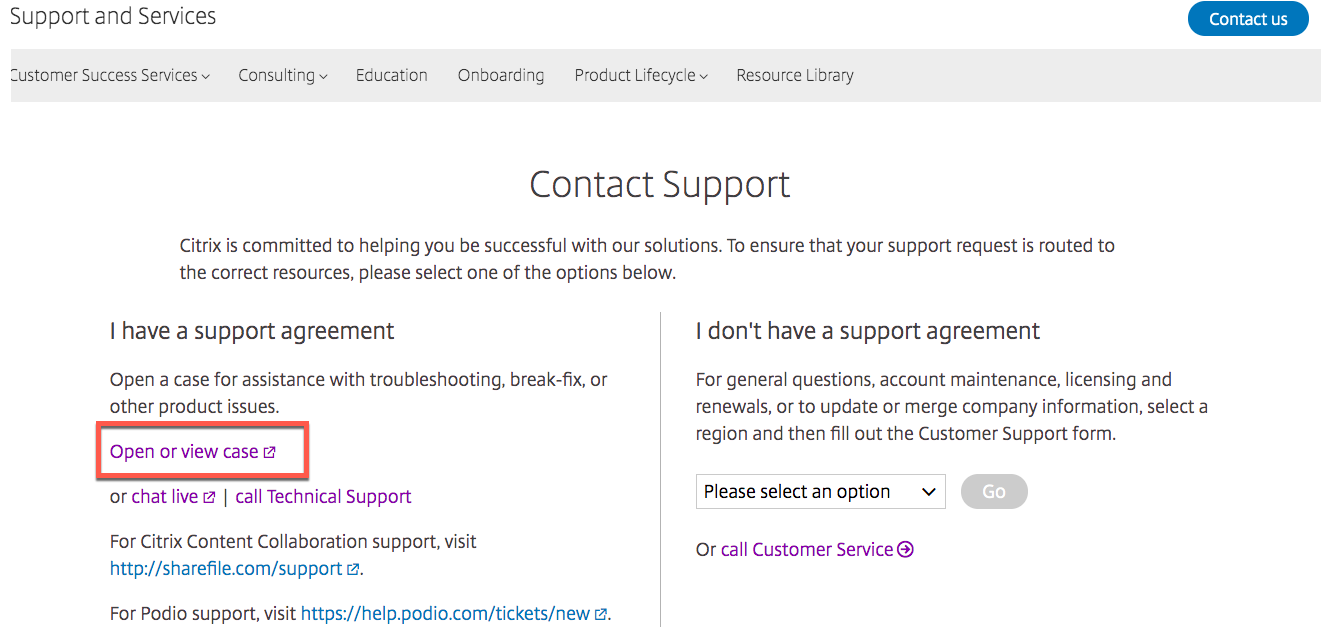
Connectez-vous à votre compte à l’aide de votre nom d’utilisateur et de votre mot de passe Citrix. Si vous n’avez pas de compte Citrix, demandez à votre gestionnaire de compte ITM de vous aider à en créer un.
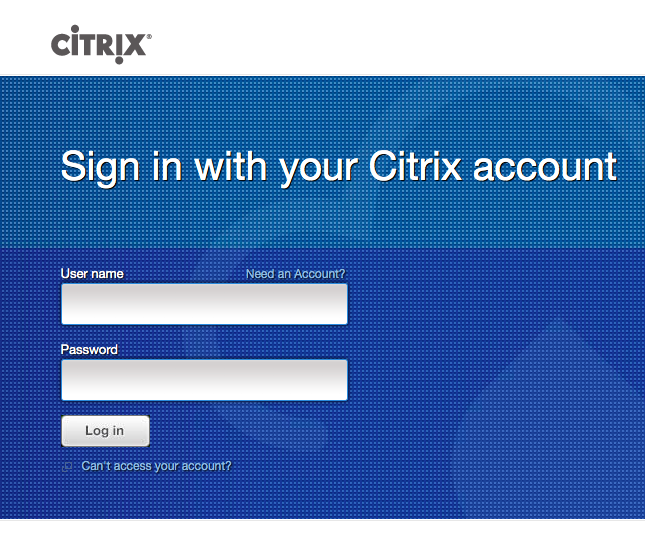
Dans la pageOuvrir des dossiers de support, sélectionnezOuvrir un dossier.
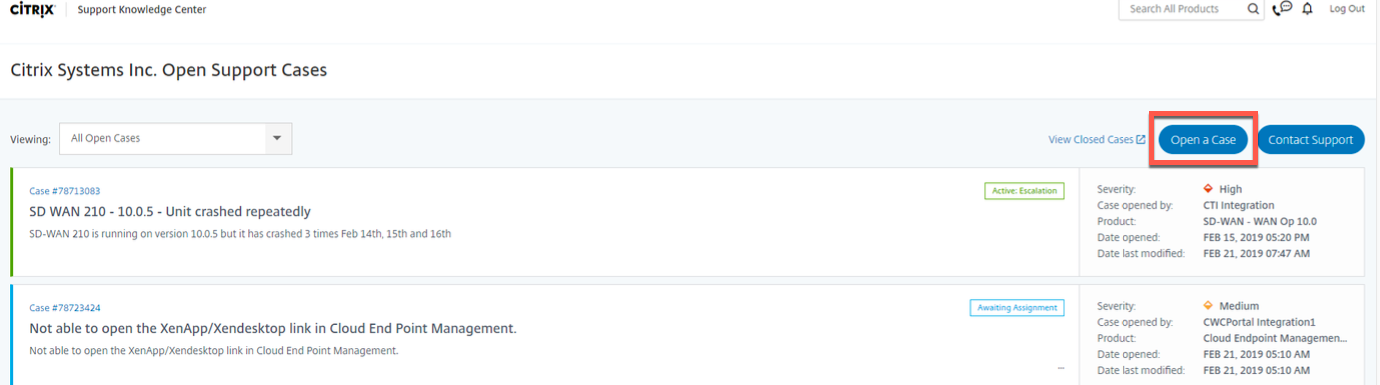
选择ionnez le type de problème que vous rencontrez actuellement.
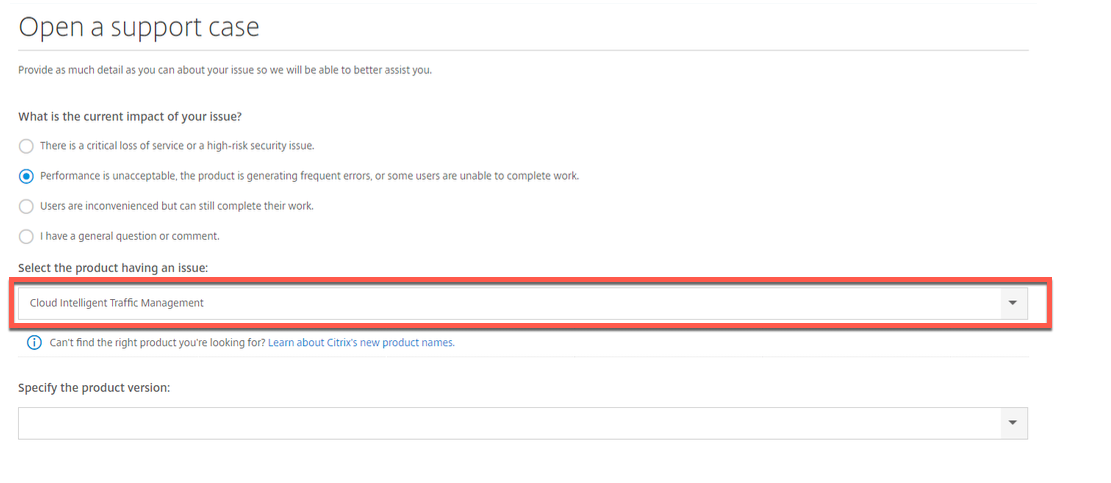
Dans la liste déroulante,sélectionnez le produit présentant un problème.
Spécifiez laversion du produit.
RemarquePour garantir une résolution rapide, veuillez fournir suffisamment de détails sur la demande dans le champDescription, tels que le code de licence, le produit, le message d’erreur, le numéro de commande, etc.
Une fois tous les champs remplis et que le ticket a été soumis, vous recevrez un e-mail de confirmation.
Vous pouvez vérifier l’état de votre ticket en vous connectant à votre compte Citrix.
Fusionnez votre compte Cedexis avec votre compte Citrix Cloud
Ce processus vous aidera à lier votre compte portail hérité Cedexis/Citrix ITM au compte Citrix Cloud utilisé pour la facturation et la gestion Citrix.
Pour fusionner les deux comptes, procédez comme suit :
Créer un Citrix Cloudavec un e-mail utilisateur qui se trouve également dans votre compte de portail ITM.
Dans le tableau de bord Citrix Cloud, ajoutez ITM à votre compte Citrix Cloud en cliquant surDemande d’évaluationdans la vignetteGestion intelligente du trafic.
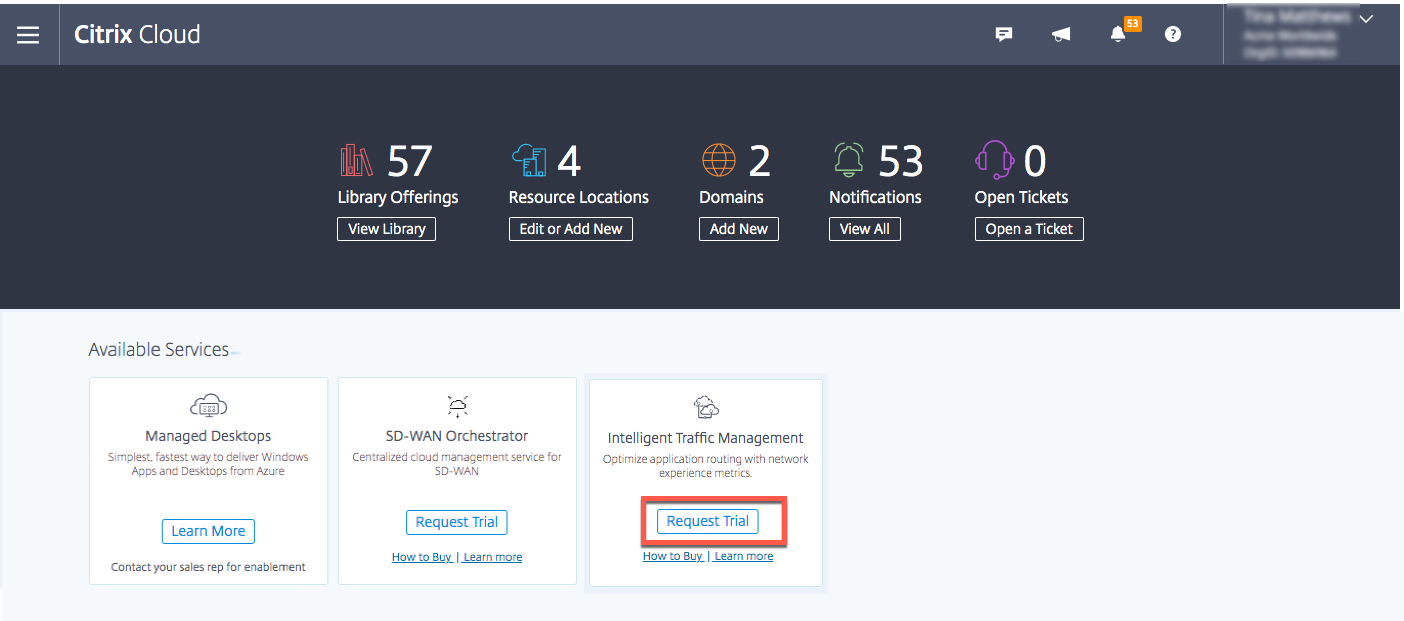
Tant que le courrier électronique de l’utilisateur existe déjà dans votre compte de portail ITM, les deux comptes seront automatiquement liés.
RemarqueCe processus prend en charge la transition vers Citrix et n’a aucun impact sur vos fonctionnalités actuelles ou les données contenues dans votre compte ITM.
Après la connexion initiale à Citrix Cloud à ITM, vous pouvez continuer à vous connecter au portail ITM via la connexion héritée.
Si ce processus ne lie pas vos comptes ITM comme prévu, contactez votre responsable du support client pour obtenir de l’aide.